由于苹果系统实在是太好用了,所以有些用户想在自己的Windows电脑上装个黑苹果系统,但是不知道怎么安装.这篇文章是小编带得大家的超简单的黑苹果安装教程,大家一起来看吧. 超简单的
由于苹果系统实在是太好用了,所以有些用户想在自己的Windows电脑上装个黑苹果系统,但是不知道怎么安装.这篇文章是小编带得大家的超简单的黑苹果安装教程,大家一起来看吧.
超简单的黑苹果安装教程:
1、首先我们分区给系统盘,最好30G以上。(如果你的电脑是MBR分区格式,那么就需要再找一个U盘,然后下载小白一键重装系统,我们将U盘制作为U盘启动盘,将BIOS设置为uefi启动引导,磁盘分区设置为gpt格式。)右击计算机图标然后选择管理,点击磁盘管理,右键点击第一个磁盘,选择压缩卷。
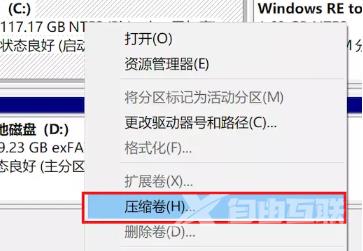
2、我们新建一个简单卷。根据安装向导进行操作,选择项可根据下图进行操作。
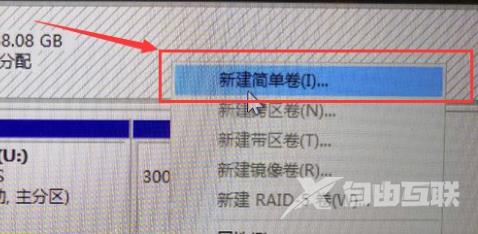
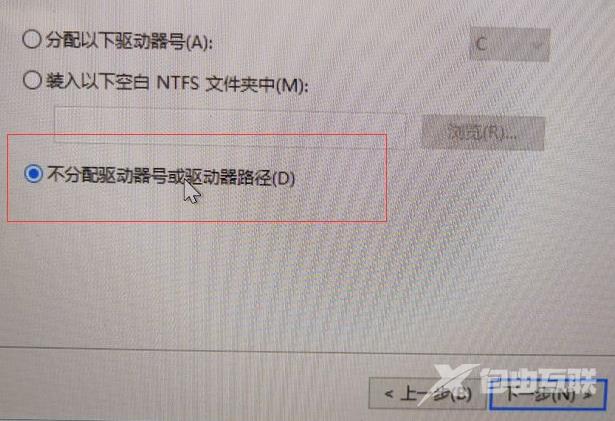
3、开始设置U盘启动。重启电脑操作,迅速敲击U盘启动热键,选择U盘选项,回车。重启进入clover后,找到并选择Boot MacOS install from install macOS Mojave。

4、选择语言,进入Mojave Zone安装程序菜单后,格式化硬盘安装macOS Mojave。点击”磁盘工具“。
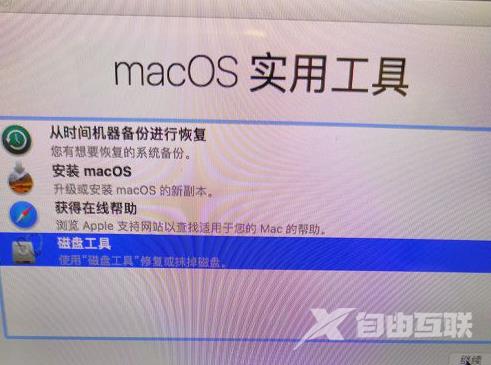
5、我们在页面中找到刚刚自己新建的安装盘,输入一个名称,抹掉格式一定要选择APFS。
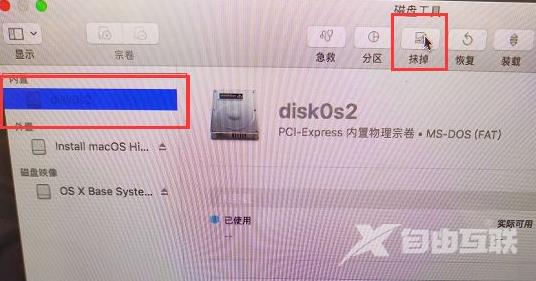
6、然后关闭“磁盘工具”,开始进行安装苹果系统操作,选择刚刚抹掉的那个盘,等待安装完成后重启电脑操作。
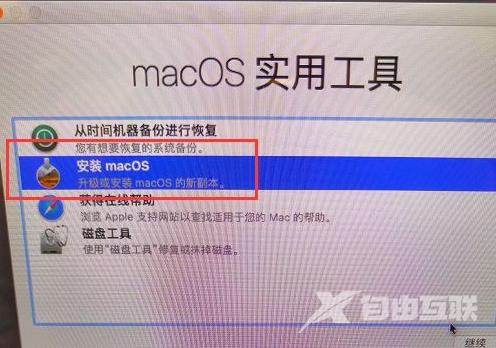
7、重启之后,继续选择U盘进系统,进入四叶草界面,选择抹掉的安装盘名称,安装完成后重启选择安装好的磁盘分区启动,创建电脑账户后就可以进入系统当中啦。
![]()
以上就是如何安装黑苹果系统的内容,如果不喜欢使用windows系统,大家可以根据上述方法安装黑苹果操作系统使用,希望能帮助到大家。
